win10系统界面简洁美观,传统界面与modern界面相融合,使用起来更加舒畅自然,不少网友都升级了win10系统。那么win10系统下的xps文件如何打开呢?滑动鼠标来瞧瞧小编打开xps文件的方法吧
win10系统怎么打开xps文件呢?我们在打印文件时经常会遇到和我们保存的格式不一样的情况,为了无法轻易变更档案中的数据,有些朋友就将其保存为xps格式文件。今天,我就将打开xps格式文件的方法分享给你们
win10系统打开xps文件方法
方法一:下载软件打开xps文件
1、打开开始菜单,找到应用商店将其打开

打开xps文件图-1
2、然后在应用商店搜索框中输入xps

打开xps文件图-2
3、这时候就会出现和xps文件相关的软件,可以选择一款免费的软件

win10系统图-3
4、打开后点击获取即可下载安装

打开xps文件图-4
5、之后双击xps文件就可以通过获取的软件打开了

打开xps文件图-5
方法二:通过IE浏览器打开
1、右击需要打开的xps文件,选择打开方式,选择IE浏览器即可打开

xps文件怎么打开图-6
2、xps文件就这么打开了,是不是很简单呢?
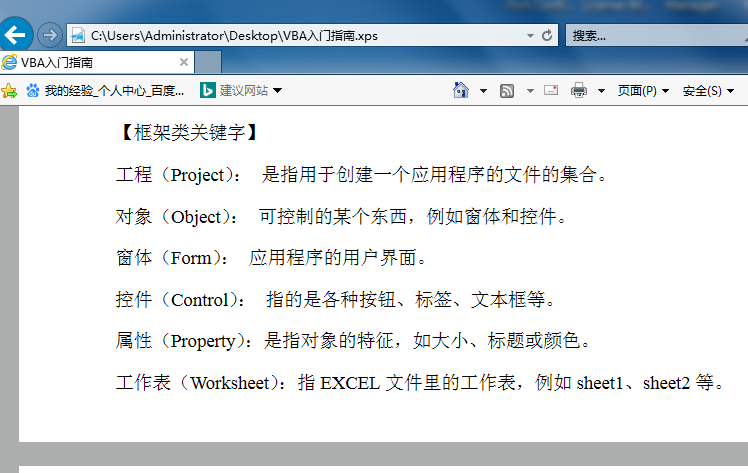
xps文件图-7
以上就是win10系统打开xps文件的方法了,希望能帮助到各位。
点击链接了解电脑qq接收的文件在哪个文件夹
电脑文件夹怎么加密
图解win10系统怎么打开pdf文件
win10打开pdf文件下怎么打开pdf文件呢?PDF文件图像清晰,打印效果较好,可以包含超文本链接、声音和动态影像等电子信息,支持特长文件,应用广泛.接下来,我就教大家打开PDF文件的方法






